以下是如何解決 Fears Of War 5 崩潰問題
已發表: 2019-09-10許多視頻遊戲鑑賞家認為戰爭機器系列是 Xbox 360 取得成功的原因。 據微軟稱,該系列已售出數百萬台,並產生了超過 10 億美元的收入。 然而,無論這個系列有多受歡迎,它仍然容易出現問題。 最近,有不少關於戰爭機器5崩潰的報導。 通常,問題會在啟動或遊戲過程中出現。
如果您遇到同樣的問題,請不要驚慌。 我們可以教你如何修復戰爭機器 5 崩潰。 我們在本文中包含了針對此問題的幾種解決方案。 希望在本文結束時,您能夠毫無問題地加載遊戲。
解決方案 1:更新顯卡驅動程序
在我們教您如何解決 Gears of War 5 問題之前,您首先需要知道導致問題的原因。 根據一些用戶的說法,當您使用過時或損壞的顯卡驅動程序時,遊戲可能會崩潰。 因此,解決此問題的方法之一是更新驅動程序。 現在,有三種方法可以執行此過程:
- 使用設備管理器
- 手動下載顯卡驅動
- 在 Auslogics Driver Updater 的幫助下自動化流程
使用設備管理器
- 轉到任務欄,然後右鍵單擊 Windows 圖標。
- 從列表中選擇設備管理器。
- 現在,單擊 Display Adapters 類別以展開其內容。
- 右鍵單擊您的顯卡,然後選擇更新驅動程序。
- 在新窗口中,選擇“自動搜索更新的驅動程序軟件”選項。 讓設備管理器查找、下載和安裝驅動程序更新。
手動下載顯卡驅動
您應該知道,雖然設備管理器可以方便地為您更新顯卡驅動程序,但它並不是絕對可靠的。 有時,它可能會錯過最新版本的驅動程序。 因此,您最終可能仍會在線搜索正確的版本。 請記住,此選項可能具有挑戰性且耗時。 畢竟,您必須訪問製造商的網站並蒐索與您的處理器和操作系統兼容的驅動程序。
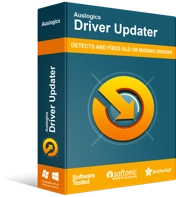
使用驅動程序更新程序解決 PC 問題
不穩定的 PC 性能通常是由過時或損壞的驅動程序引起的。 Auslogics Driver Updater 可診斷驅動程序問題,讓您一次或一次更新舊驅動程序,讓您的 PC 運行更順暢
在 Auslogics Driver Updater 的幫助下自動化流程
還值得注意的是,手動下載驅動程序可能存在風險。 如果您安裝了不兼容的版本,您最終可能會遇到系統不穩定的問題。 值得慶幸的是,有一種更簡單但更安全的方式來更新您的顯卡驅動程序。 您可以使用像 Auslogics Driver Updater 這樣的可靠工具。
安裝軟件程序後,它將自動識別您的操作系統和處理器。 您只需單擊一個按鈕,Auslogics Driver Updater 就會為您的顯卡搜索、下載和安裝最新的驅動程序。 此外,該工具還將解決您 PC 上與驅動程序相關的任何問題。 因此,一旦該過程完成,您計算機上的操作將比以前執行得更好。
解決方案 2:禁用遊戲覆蓋
Windows 10 的新功能之一是遊戲欄。 這是一個遊戲疊加層,可讓用戶在後台錄製視頻並截取他們的遊戲畫面。 不幸的是,已知此功能會導致 Gears of War 5 崩潰。 因此,如果您想知道如何修復 Windows 10 上頻繁出現的 Gears 5 錯誤,您必須學習如何禁用遊戲覆蓋。 以下是步驟:
- 在鍵盤上,按 Windows 鍵 + I。 這樣做將啟動設置應用程序。
- 進入“設置”應用後,選擇“遊戲”。
- 現在,轉到左窗格菜單,然後單擊遊戲欄。
- 移動到右側窗格,然後將“使用遊戲欄錄製遊戲剪輯、屏幕截圖、廣播”部分下方的開關切換到關閉。
- 返回左窗格菜單,然後選擇 Captures。
- 在右側窗格中,將“在我玩遊戲時在後台錄製”部分下方的開關切換到關閉。
- 在左側窗格菜單中選擇廣播。
- 轉到右側窗格,然後將“我廣播時錄製音頻”部分下方的開關切換到關閉。
關閉設置應用程序,然後再次嘗試運行 Gears of War 5 以查看問題是否消失。
解決方案 3:重置 Microsoft Store 緩存
您通過 Microsoft Store 進行的所有下載都由您的操作系統緩存。 隨著時間的推移,緩存會累積並使您的系統過載,從而導致各種下載問題和遊戲崩潰。 在這種情況下,我們建議您重置 Microsoft Store 緩存以讓 Gears of War 5 順利啟動。 為此,只需按照以下說明進行操作:

- 按 Windows 鍵 + R 打開“運行”對話框。
- 在“運行”對話框中,鍵入“wsreset.exe”(不帶引號),然後單擊“確定”。
- 讓 Microsoft Store 緩存重置過程完成。
- 重置完成後,Microsoft Store 將出現。
- 通過重新啟動 PC 讓更改生效。
當您的計算機啟動時,再次嘗試啟動 Gears of War 以查看崩潰是否消失。
解決方案 4:安裝 Windows 更新
如果您的操作系統沒有更新,它可能無法處理戰爭機器 5 的軟件組件。因此,遊戲將在啟動或遊戲過程中崩潰。 因此,我們的提示是檢查您是否應該安裝任何可用的更新。 以下是步驟:
- 按鍵盤上的 Windows 鍵+I 啟動設置應用程序。
- 進入“設置”應用後,選擇“更新和安全”。
- 在左窗格菜單上,單擊 Windows 更新。
- 移至右側窗格,然後單擊檢查更新。
讓您的系統搜索可用的更新。 如果有,它將自動下載並安裝更新。 該過程完成後,您需要重新啟動 PC 以使更改生效。 當然,您不應忘記檢查 Gears of War 5 是否正確加載。 如果它仍然崩潰,您可以繼續下一個解決方案。
解決方案 5:更新 DirectX
像視頻遊戲這樣的佔用內存的應用程序可以與視頻和音頻卡無縫交互的原因之一是 DirectX。 它是 Windows 10 中處理圖形渲染和處理操作的一套軟件組件。 現在,如果您的 DirectX 已過時,您的視頻遊戲可能會崩潰。 因此,我們建議您將其更新到最新版本。 請注意,這涉及兩個步驟:
- 第一步:檢查您的 DirectX 版本
- 第二步:更新 DirectX
第一步:檢查您的 DirectX 版本
如果您不知道您的 PC 上運行的是哪個版本的 DirectX,您應該在執行更新之前檢查它。 以下是步驟:
- 轉到您的任務欄,然後單擊“搜索”圖標。
- 在“搜索”框中,輸入“dxdiag”(不帶引號),然後按 Enter。 此步驟應打開 DirectX 診斷工具。
- 默認情況下,您將登陸 DirectX 診斷工具的系統選項卡。 您應該能夠在此頁面上看到您擁有的版本。
第二步:更新 DirectX
現在您已經了解到您運行的不是最新的 DirectX 版本,您應該按照以下說明開始更新過程。
注意:您將無法找到 DirectX 的獨立包。 通常,您只能通過 Windows Update 對其進行更新。
- 按鍵盤上的 Windows 鍵,然後鍵入“檢查更新”(不加引號)。
- 從結果中選擇檢查更新。 這樣做應該會將您帶到“設置”應用程序的 Windows 更新部分。
- 單擊檢查更新按鈕,讓您的系統搜索、下載和安裝可用更新。
更新 DirectX 後,重新啟動計算機,然後再次嘗試啟動 Gears of War 5。 檢查它是否可以正確加載並運行而沒有任何問題。
解決方案 6:重置 Xbox 和 Microsoft Store
如果遊戲運行不正常,您可以嘗試重置與之相關的應用程序。 您的系統將重新安裝應用程序並將其恢復為默認設置。 不用擔心,因為此過程不會影響您保存的任何遊戲文件。 首先,請按照以下步驟操作:
- 轉到任務欄,然後右鍵單擊 Windows 圖標。
- 從菜單中選擇設置。
- 出現“設置”應用後,選擇“應用”。
- 轉到左窗格菜單,然後單擊應用程序和功能。
- 現在,移動到右側窗格並蒐索 Microsoft Store。
- 選擇應用程序,然後單擊高級選項。
- 在下一頁上,單擊重置。
- 返回“應用程序和功能”頁面,然後在搜索框中輸入“Xbox”(無引號)。 您應該會看到所有與 Xbox 相關的應用程序。
- 選擇其中一個應用程序,然後執行步驟 5 和 6。對所有與 Xbox 相關的應用程序重複此操作。
重置應用程序後,重新啟動計算機。 再次嘗試啟動 Gears of War 5 以查看問題是否已解決。
解決方案 7:結束不必要的流程
某些進程可能會干擾 Gears of War 5。因此,我們建議您轉到任務管理器並結束任何不必要的進程。 以下是步驟:
- 在鍵盤上,按 Ctrl+Shift+Esc。 這樣做將啟動任務管理器。
- 確保您位於“進程”選項卡上。
- 現在,尋找運行遊戲所不需要的進程。 例如,您可能忘記關閉記事本文件。 選擇進程,然後單擊結束任務。
執行這些步驟後,檢查 Gears of War 5 在啟動或遊戲過程中是否不再崩潰。
解決方案 8:重新安裝遊戲
如果您已嘗試上述所有解決方案,但均無法正常啟動 Gears of War 5,我們建議您重新安裝遊戲。 將其從您的計算機中刪除,然後轉到 Microsoft Store 重新下載。 重新安裝 Gears of War 後,檢查您是否可以正常運行遊戲。
我們希望我們分享的解決方案之一可以幫助您擺脫戰爭機器 5 崩潰的問題。 在任何情況下,您都可以隨時向遊戲支持提交票證。 它的開發人員將診斷該問題,並且很快,他們將發布一個補丁來修復該錯誤。
你有其他修復戰爭機器 5 崩潰的建議嗎?
請隨時在下面的評論中分享它們!
